Hay quien prefiere seguir usando Internet Explorer pero desde que este legendario navegador fuera oficialmente descatalogado y reemplazado por Microsoft Edge, más de uno querrá deshacerse de él. Hoy veremos cómo puedes desinstalar Internet Explorer en Windows 10.
Antiguamente desinstalar Internet Explorer era cuestión de ejecutar un montón de comandos, pero hoy en día Windows te permite desinstalarlo. Eso sí, no desde el procedimiento normal de Windows. IE sigue siendo especial, aunque su desinstalación es muy fácil.
Hasta siempre, IE

Si hace un lustro que no usas Internet Explorer y estás absolutamente conocido de que nunca lo usarás, ¿por qué mantenerlo en Windows? Te puedes librar de él para siempre y por las buenas abriendo el Menú Inicio y haciendo clic en el botón de Configuración de Windows.

Como siempre que llegamos a esta pantalla, necesitas elegir la categoría de ajustes que deseas cambiar, que en este caso es Aplicaciones. Internet Explorer no aparece en el cuadro de aplicaciones instaladas en Windows, pero sí en el de Funciones opcionales.

En la primera pestaña, Aplicaciones y características, y que es generalmente la que te aparecerá al abrirse esta ventana, haz clic en Administrar funciones opcionales. Internet Explorer es una de estas funciones opcionales y, por tanto, puedes prescindir de él.
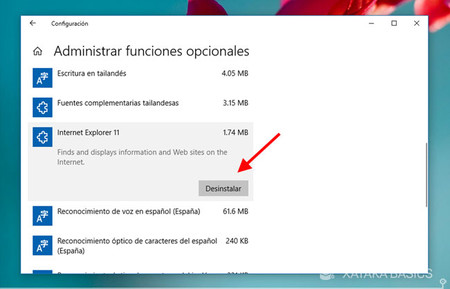
Ha llegado el momento de la verdad. Desplázate en la lista hasta que encuentres Internet Explorer 11 y haz clic en él. Esto desplegará la descripción de la aplicación y el botón Desinstalar. Púlsalo para decirle adiós. No hay ningún tipo de confirmación, aunque necesitarás reiniciar el PC completar el proceso. Hasta siempre, IE.
En Xataka Basics | Cómo usar Internet Explorer en Windows 10




Ver 0 comentarios